windows的服务器地址,深入解析Windows服务器地址配置与管理技巧
- 综合资讯
- 2025-03-29 12:44:46
- 2

本文深入解析Windows服务器地址配置与管理技巧,涵盖服务器地址设置、动态与静态IP地址的配置方法,以及管理IP地址、DNS解析等实用技巧,帮助用户高效管理Windo...
本文深入解析Windows服务器地址配置与管理技巧,涵盖服务器地址设置、动态与静态IP地址的配置方法,以及管理IP地址、DNS解析等实用技巧,帮助用户高效管理Windows服务器网络。
随着互联网技术的飞速发展,越来越多的企业选择将业务部署在Windows服务器上,Windows服务器以其稳定、高效、易用的特点,深受广大用户的喜爱,而在使用Windows服务器过程中,服务器地址的配置与管理显得尤为重要,本文将深入解析Windows服务器地址配置与管理技巧,帮助您轻松应对服务器地址配置问题。
Windows服务器地址配置
IP地址
IP地址是服务器在网络中的唯一标识,分为公网IP和私网IP两种,以下是Windows服务器IP地址配置方法:
(1)使用静态IP地址

图片来源于网络,如有侵权联系删除
1)打开“控制面板”→“网络和共享中心”→“更改适配器设置”。
2)右键点击要配置IP地址的网卡,选择“属性”。
3)在弹出的窗口中,双击“Internet协议版本4(TCP/IPv4)”。
4)在弹出的“Internet协议版本4(TCP/IPv4)属性”窗口中,选择“使用下面的IP地址”。
5)输入IP地址、子网掩码、默认网关和DNS服务器地址。
6)点击“确定”保存设置。
(2)使用动态IP地址
1)打开“控制面板”→“网络和共享中心”→“更改适配器设置”。
2)右键点击要配置IP地址的网卡,选择“属性”。
3)在弹出的窗口中,双击“Internet协议版本4(TCP/IPv4)”。
4)在弹出的“Internet协议版本4(TCP/IPv4)属性”窗口中,选择“自动获得IP地址”。
5)点击“确定”保存设置。
域名
域名是方便用户记忆和访问服务器的一种方式,以下是Windows服务器域名配置方法:
(1)使用DNS服务器解析
1)在DNS服务器中添加一条A记录,将域名指向服务器的公网IP地址。
2)在Windows服务器上配置DNS服务器地址,使其能够解析域名。
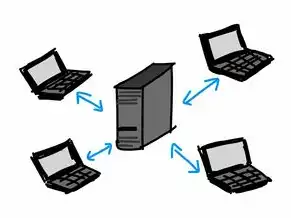
图片来源于网络,如有侵权联系删除
(2)使用主机文件解析
1)打开“C:\Windows\System32\drivers\etc”目录下的“hosts”文件。
2)在文件中添加一行,格式为:IP地址 域名。
3)保存并关闭文件。
Windows服务器地址管理
查看服务器地址
1)打开“命令提示符”。
2)输入“ipconfig”命令,查看服务器的IP地址、子网掩码、默认网关和DNS服务器地址。
修改服务器地址
1)按照上述“Windows服务器地址配置”中的方法,修改服务器的IP地址、子网掩码、默认网关和DNS服务器地址。
2)重启服务器,使配置生效。
监控服务器地址
1)使用第三方网络监控工具,如“Nagios”、“Zabbix”等,监控服务器地址的可用性。
2)定期检查服务器地址配置,确保其正确无误。
本文深入解析了Windows服务器地址配置与管理技巧,包括IP地址、域名配置、地址管理等方面,掌握这些技巧,有助于您更好地管理和维护Windows服务器,确保业务稳定运行,在实际操作过程中,还需根据具体需求和环境进行调整,希望本文对您有所帮助。
本文链接:https://www.zhitaoyun.cn/1937221.html

发表评论